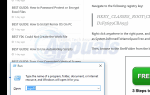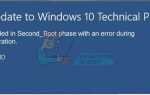msvcr120.dll является важным файлом для операционной системы Windows. Он используется для извлечения различных ресурсов для сторонних приложений. Это связано с языком программирования C ++. Отсутствие файла означает, что программы, работающие на этом языке, не запустятся успешно, так как не найдут требуемый файл.
Существуют различные решения этой проблемы. Мы можем попробовать переустановить распространяемые пакеты C ++. Начните с первого решения и продолжайте свой путь вниз. После выполнения каждого решения вы должны попробовать запустить приложение. Если это все еще не работает, попробуйте переустановить его. Обратите внимание, что эти решения работают практически для всех версий Windows.
Чтобы переустановить программу, выполните следующие действия:
- Нажмите Windows + R, введите «appwiz.cpl» и нажмите Enter.
- Появится новое окно, состоящее из всех приложений, установленных на вашем компьютере. Щелкните правой кнопкой мыши на приложении и выберите «удалить».
- Перезагрузите компьютер перед повторной установкой.
Решение 1. Запуск проверки системных файлов
Проверка системных файлов (SFC) — это утилита, представленная в Microsoft Windows, которая позволяет пользователям сканировать свои компьютеры на наличие поврежденных файлов в своей операционной системе. Этот инструмент существует в Microsoft Windows начиная с Windows 98. Это очень полезный инструмент для диагностики проблемы и проверки, связана ли какая-либо проблема с поврежденными файлами в Windows.
Мы можем попробовать запустить SFC и посмотреть, будет ли решена наша проблема. Вы получите один из трех ответов при запуске SFC.
- Windows не обнаружила никаких нарушений целостности
- Windows Resource Protection обнаружила поврежденные файлы и восстановила их
- Служба защиты ресурсов Windows обнаружила поврежденные файлы, но не смогла исправить некоторые (или все) из них
- Нажмите Windows + R запустить приложение Run. Тип «Урочная”И нажмите Enter, чтобы запустить диспетчер задач вашего компьютера.
- Теперь нажмите «Файл» в верхней левой части окна и выберите «Запустить новое заданиеИз списка доступных опций.
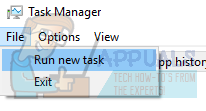
- Теперь наберите «PowerShellВ диалоговом окне и проверять вариант под которым говорится «Создайте эту задачу с правами администратора».
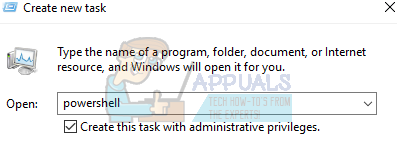
- В Windows PowerShell введите «SFC / SCANNOWИ ударил Войти. Этот процесс может занять некоторое время, так как все ваши файлы Windows сканируются компьютером и проверяются на наличие поврежденных фаз.

- Если вы столкнулись с ошибкой, когда Windows заявляет, что обнаружила какую-то ошибку, но не смогла ее исправить, введите «Sfc / verifyonly». Подождите, пока процесс полностью завершится.
- Если вы все еще не можете восстановить поврежденные файлы, выполните команду «DISM / Online / Cleanup-Image / RestoreHealth»В PowerShell. Это позволит загрузить поврежденные файлы с серверов обновлений Windows и заменить поврежденные. Обратите внимание, что этот процесс также может занять некоторое время в зависимости от вашего интернет-соединения. Не отменяйте ни на каком этапе и дайте ему поработать.
Если ошибка была обнаружена и была исправлена с помощью вышеуказанных методов, перезагрузите компьютер, переустановите приложение и проверьте, правильно ли оно запускается.
Решение 2. Загрузка сообщества установщика MySQL
Если у вас возникают проблемы при запуске различных приложений MySQL, таких как MySQL Workbench и т. Д., Рекомендуется установить MySQL Installer Community на свой ПК. Этот инструмент обнаружит, что в вашей системе отсутствуют некоторые компоненты Visual Studio, и, вероятно, запустит установщик минимальных компонентов Visual Studio и заполнит пробелы. Всегда убедитесь, что вы загружаете приложение с официального сайта MySQL.
Решение 3. Переустановка распространяемых пакетов Visual C ++
Msvcr120.dll является важным файлом для операционной системы Windows. Если msvcr120.dll отсутствует, вы не сможете запускать игры, как описано во введении. Чтобы заменить отсутствующий файл, мы можем скачать весь распространяемый пакет и установить его. Обратите внимание, что вы всегда должны избегать загрузки файлов .dll из Интернета с неофициальных веб-сайтов. Они могут быть заражены вредоносными программами и вирусами и могут легко заразить ваш компьютер.
- Перейдите к официальной загрузке Microsoft
- Нажмите на Скачать кнопка после выбора языка.
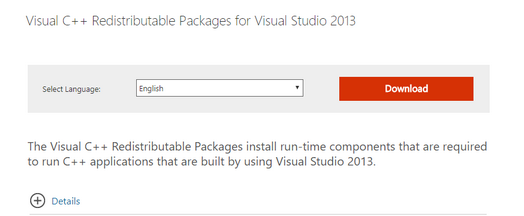
- Выбрать «vredist_x64.exeИ нажмите следующий. Вскоре после начала загрузки. Сохраните файл в доступном месте и запустите исполняемый файл.
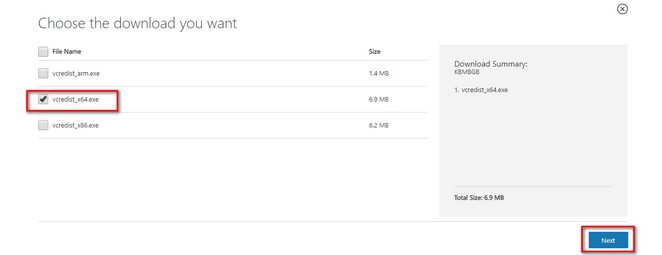
- После завершения установки перезагрузите компьютер и проверьте, решена ли проблема.
Замечания: Если вы используете 64-разрядную версию Windows, вы можете установить обе версии (vredist_x64.exe и vredist_x86.exe). Однако, если у вас 32-битная версия, вы должны установить только vredist_x86.exe.
Решение 4. Сканирование на наличие вирусов
.DLL-файлы являются одними из самых популярных хостов для проникновения вирусов и вредоносных программ на ваш компьютер. Если вы подозреваете, что ваш компьютер заражен, вы должны сканировать его как можно быстрее. Вы должны использовать антивирус, который вы используете в настоящее время. Если у вас его нет, вы можете использовать Защитник Windows.
- Нажмите Windows + S запустить панель поиска в меню «Пуск». Тип «Защитник Windows»И откройте первый результат, который выйдет вперед.
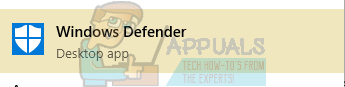
- В правой части экрана вы увидите опцию сканирования. Выберите полное сканирование и нажмите на сканирование Этот процесс может занять некоторое время, так как Windows сканирует все файлы вашего компьютера по одному. Будьте терпеливы и дайте процессу завершиться соответственно.
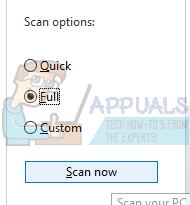
- Если на вашем компьютере присутствовало вредоносное ПО, дайте утилите удалить и перезагрузить компьютер, прежде чем снова запускать приложение.
Замечания: Вы также можете запустить сканер безопасности Microsoft, так как он имеет последние определения вирусов и проверить, нет ли каких-либо расхождений.